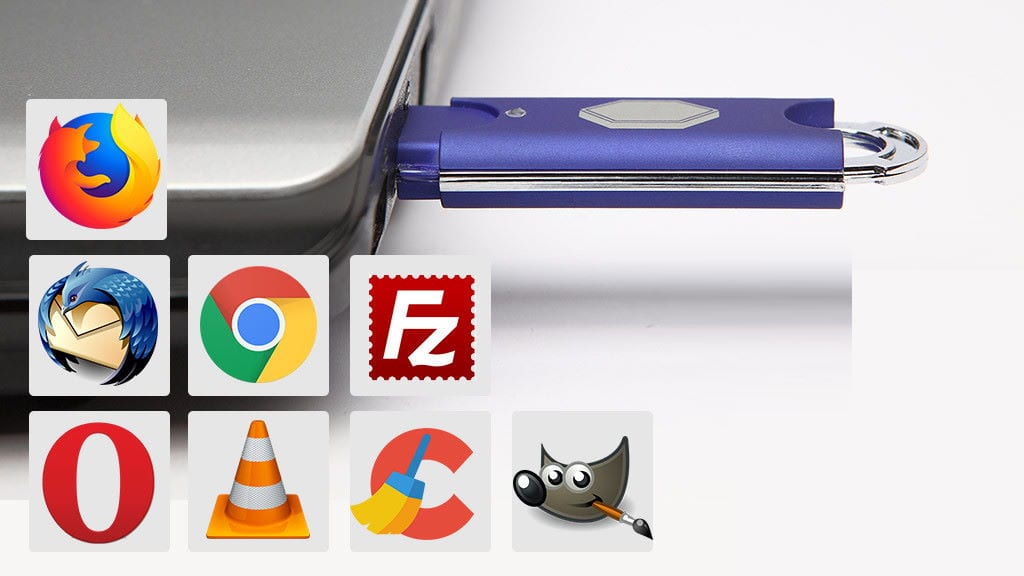▲
- Programas portáteis para Windows 11 em 2025 permitem executar aplicativos sem instalação, diretamente de um dispositivo removível.
- Você pode usar seus programas favoritos em qualquer computador, mantendo seu sistema limpo e organizado.
- Essa tecnologia aumenta a produtividade e a segurança, evitando alterações no sistema operacional.
- Atualizações regulares e fontes confiáveis garantem a proteção contra ameaças e o melhor desempenho.
Imagine poder levar todos os seus programas favoritos no bolso, sem instalar nada no computador. Os programas portáteis Windows 11 2025 tornam isso possível, oferecendo flexibilidade e praticidade para quem usa diferentes máquinas. Seja para trabalho, estudo ou lazer, esses aplicativos eliminam a necessidade de instalação, mantendo seu sistema limpo e organizado. Neste guia, você descobrirá as vantagens, como garantir segurança, as melhores opções disponíveis e muito mais. Prepare-se para transformar sua experiência digital com essas ferramentas incríveis.
### O que são programas portáteis e como funcionam?
Programas portáteis são aplicativos que não necessitam de instalação para funcionar. Eles são projetados para serem executados diretamente de um dispositivo removível, como um pen drive, ou de qualquer pasta no seu computador. Isso significa que você pode levar seus programas favoritos e dados com você, sem precisar instalar nada em cada máquina que usar. Imagem ilustrativa
A principal característica dos programas portáteis é a sua independência do sistema operacional. Eles não deixam rastros no registro do Windows ou em outras pastas do sistema, mantendo o computador limpo e organizado. Isso é especialmente útil para quem usa computadores públicos ou compartilhados, onde a instalação de softwares não é permitida ou desejada.
Para entender como funcionam, imagine que cada programa portátil carrega consigo todas as bibliotecas e arquivos necessários para sua execução. Diferente dos programas tradicionais, que espalham seus componentes pelo sistema, os portáteis mantêm tudo em uma única pasta. Ao executar o programa, ele busca todos os recursos dentro dessa pasta, sem depender de elementos externos.
Essa característica traz diversas vantagens, como:
Leia também:
- Mobilidade: Leve seus programas e dados para onde quiser.
- Limpeza: Não alteram o sistema, evitando conflitos e lentidão.
- Facilidade: Execute diretamente, sem processos de instalação complicados.
- Organização: Mantenha seus softwares preferidos sempre à mão, sem bagunçar o computador.
No contexto de programas portáteis Windows 11 2025, essa tecnologia continua relevante, oferecendo uma maneira prática e eficiente de usar softwares em diferentes dispositivos. Seja para produtividade, entretenimento ou tarefas específicas, os programas portáteis são uma excelente opção para quem busca flexibilidade e conveniência.
### Vantagens dos programas portáteis no Windows 11
Os programas portáteis Windows 11 2025 oferecem uma flexibilidade que os aplicativos tradicionais não conseguem igualar. Eles são projetados para rodar diretamente de um dispositivo de armazenamento removível, como um pen drive Imagem ilustrativa, sem necessidade de instalação no sistema operacional. Isso traz diversas vantagens para o usuário.
Uma das maiores vantagens é a portabilidade. Você pode levar seus programas favoritos e configurações personalizadas para qualquer computador com Windows 11, sem deixar rastros no sistema. Ideal para quem usa computadores diferentes frequentemente.
* Não exigem instalação: Rode diretamente do dispositivo.
* Mobilidade: Leve seus programas para qualquer lugar.
* Limpeza do sistema: Não deixam arquivos residuais.
Outra vantagem significativa é a organização. Como os programas portáteis não se instalam no sistema, eles não espalham arquivos por diversas pastas do Windows. Tudo fica contido em um único diretório, facilitando a gestão e a remoção, se necessário.
A segurança também é um ponto forte. Programas portáteis reduzem o risco de modificações indesejadas no sistema, pois não alteram o registro do Windows nem instalam arquivos em locais críticos. Isso diminui a vulnerabilidade a malwares e outros softwares maliciosos.
Além disso, a capacidade de testar programas sem comprometer o sistema é valiosa. Você pode experimentar novos aplicativos sem se preocupar em desestabilizar o Windows 11, sendo uma excelente forma de manter seu sistema operacional estável e eficiente.
* Teste de softwares: Experimente antes de instalar.
* Menos riscos: Reduz a vulnerabilidade a malwares.
* Sistema limpo: Evita a instalação de arquivos desnecessários.
Para quem busca produtividade com programas portáteis, a possibilidade de ter um ambiente de trabalho personalizado em qualquer máquina é um grande diferencial. Configure seus programas e ferramentas da maneira que preferir e use-os em qualquer computador compatível.
A facilidade de atualização também é notável. Muitos programas portáteis possuem sistemas de atualização integrados, o que simplifica a manutenção e garante que você sempre tenha a versão mais recente, com todos os recursos e correções de segurança.
Em resumo, os programas portáteis oferecem uma combinação única de conveniência, segurança e organização, tornando-os uma excelente opção para usuários do Windows 11 que valorizam a flexibilidade e a portabilidade em seu dia a dia.
### Segurança e privacidade: como usar programas portáteis com segurança
A segurança e a privacidade são preocupações cruciais ao utilizar programas portáteis Windows 11 2025. Por serem executados em diferentes sistemas, é essencial adotar medidas para proteger seus dados e dispositivos. Imagem ilustrativa
Verificação da fonte: Sempre baixe seus programas portáteis de fontes confiáveis. Sites oficiais dos desenvolvedores ou repositórios bem avaliados, como o PortableApps.com, são ótimas opções.
Análise de vírus: Antes de executar qualquer programa portátil, faça uma varredura com um antivírus atualizado. Isso ajuda a identificar e neutralizar ameaças potenciais antes que causem danos.
Criptografia de dados: Utilize ferramentas de criptografia para proteger informações confidenciais armazenadas em seus dispositivos. Isso garante que, mesmo em caso de perda ou roubo, seus dados permaneçam inacessíveis.
Permissões do programa: Avalie cuidadosamente as permissões solicitadas pelo programa portátil. Desconfie de softwares que exigem acesso a áreas do sistema que não são necessárias para sua função.
Atualizações regulares: Mantenha seus programas portáteis sempre atualizados. As atualizações frequentemente incluem correções de segurança que protegem contra vulnerabilidades.
Firewall pessoal: Utilize um firewall pessoal para monitorar e controlar o tráfego de rede dos programas portáteis. Isso pode impedir que softwares maliciosos se comuniquem com servidores externos sem sua permissão.
Para garantir a segurança de programas portáteis, siga estas dicas práticas:
- Use senhas fortes e diferentes para cada serviço.
- Habilite a autenticação de dois fatores sempre que possível.
- Faça backup regularmente de seus dados importantes.
- Evite usar programas portáteis em computadores públicos ou não confiáveis.
A produtividade com programas portáteis pode ser aumentada se você seguir essas práticas de segurança, garantindo que seu trabalho não seja interrompido por problemas de malware ou violações de privacidade.
Lembre-se que a segurança de programas portáteis é uma responsabilidade compartilhada. Ao seguir estas recomendações, você estará mais preparado para proteger seus dados e aproveitar ao máximo os benefícios dos programas portáteis no Windows 11 em 2025.
### Atualizações de programas portáteis: como manter seus aplicativos seguros
Manter seus programas portáteis Windows 11 2025 atualizados é crucial para a segurança. Programas desatualizados podem conter vulnerabilidades que são exploradas por malwares. Felizmente, existem várias maneiras de garantir que seus aplicativos permaneçam protegidos. Imagem ilustrativa
#### Verificação Manual de Atualizações
A forma mais básica de manter seus programas portáteis Windows 11 2025 seguros é verificar manualmente se há atualizações. Muitos aplicativos portáteis incluem uma opção “Verificar atualizações” no menu.
* Abra o programa portátil.
* Procure pela opção “Ajuda” ou “Sobre”.
* Clique em “Verificar atualizações” ou similar.
* Siga as instruções, caso uma atualização esteja disponível.
#### Utilização de Gerenciadores de Pacotes
Alguns gerenciadores de pacotes, como o Chocolatey ou Scoop, podem ajudar a manter seus programas portáteis atualizados. Esses gerenciadores automatizam o processo de atualização, buscando e instalando as versões mais recentes dos seus aplicativos.
Para usar um gerenciador de pacotes:
1. Instale o gerenciador de pacotes (se ainda não estiver instalado).
2. Abra o prompt de comando ou PowerShell.
3. Use o comando apropriado para atualizar seus aplicativos (ex: choco upgrade all).
#### Sites de Repositórios Confiáveis
Outra opção é baixar as versões mais recentes dos seus programas portáteis Windows 11 2025 diretamente de sites de repositórios confiáveis. Alguns sites oferecem um catálogo de aplicativos portáteis com links diretos para os arquivos mais recentes.
Ao baixar de repositórios, certifique-se de:
* Verificar a autenticidade do site.
* Escanear os arquivos baixados com um antivírus antes de executá-los.
#### Importância da Segurança de Programas Portáteis
A segurança de programas portáteis é vital, pois eles são frequentemente executados em diferentes computadores, aumentando o risco de exposição a ameaças. Manter seus aplicativos atualizados é uma das medidas mais eficazes para mitigar esses riscos.
Atualizar seus programas portáteis Windows 11 2025 não só melhora a segurança, mas também pode trazer novas funcionalidades e correções de bugs. Invista tempo para garantir que seus aplicativos estejam sempre na versão mais recente.
### OBJETIVO
Fazer o match entre imagens e suas descrições com o texto gerado pela IA Anterior.
### REGRAS
– Você está PROIBIDO de inserir qualquer tipo de texto, introdução ou conclusão no texto original
– Caso não tenha imagem contextual, não insira.
### DIRETRIZES
Você receberá o conteúdo de uma seção de artigo
Melhores programas portáteis para Windows 11 em 2025
Encontrar os melhores programas portáteis Windows 11 2025 pode aumentar sua produtividade e flexibilidade. Estes aplicativos, que não requerem instalação, são perfeitos para usar em diferentes computadores sem deixar rastros. Vamos explorar algumas opções notáveis.
Para começar, o LibreOffice Portable oferece um conjunto completo de ferramentas de escritório, compatível com formatos como .doc, .xls e .ppt. É uma excelente alternativa ao Microsoft Office, com a vantagem de ser totalmente gratuito e open source.
Na sequência, temos o GIMP Portable, um poderoso editor de imagens que rivaliza com o Adobe Photoshop em termos de funcionalidades. Ideal para quem precisa de edição de fotos avançada sem o custo de um software pago.
Outra opção interessante é o VLC Media Player Portable. Este reprodutor de mídia suporta quase todos os formatos de áudio e vídeo, eliminando a necessidade de instalar codecs adicionais. É leve, rápido e indispensável para quem consome muito conteúdo multimídia.
Para quem precisa de um navegador sempre à mão, o Firefox Portable é uma excelente escolha. Mantenha seus favoritos, extensões e configurações sincronizados em qualquer computador, garantindo uma experiência de navegação consistente.
E, para os desenvolvedores, o Notepad++ Portable oferece um editor de código leve e poderoso, com suporte para diversas linguagens de programação. Facilita a edição de arquivos de código em qualquer lugar.
Confira uma tabela comparativa para ajudar na sua escolha:
| Programa | Função | Vantagens |
|---|---|---|
| LibreOffice Portable | Suíte de escritório | Compatível com vários formatos, gratuito |
| GIMP Portable | Editor de imagens | Edição avançada, alternativa gratuita ao Photoshop |
| VLC Media Player Portable | Reprodutor de mídia | Suporta diversos formatos, leve e rápido |
| Firefox Portable | Navegador | Sincronização de dados, extensões |
| Notepad++ Portable | Editor de código | Suporte a várias linguagens, leve |
Ao escolher seus programas portáteis Windows 11 2025, considere suas necessidades específicas. A segurança e atualização de programas portáteis são cruciais, então sempre baixe de fontes confiáveis e mantenha-os atualizados para evitar vulnerabilidades. Imagem ilustrativa
Para garantir a segurança de programas portáteis, utilize um antivírus atualizado e verifique regularmente se há novas versões disponíveis. Além disso, evite executar programas de fontes desconhecidas.
A produtividade com programas portáteis pode ser significativamente aumentada ao ter suas ferramentas favoritas sempre disponíveis, sem a necessidade de instalação. Isso é especialmente útil para profissionais que trabalham em diferentes locais.
Além dos programas mencionados, existem muitos outros utilitários portáteis que podem facilitar seu dia a dia. Explore opções como gerenciadores de arquivos, clientes de e-mail e ferramentas de backup para encontrar aqueles que melhor atendem às suas necessidades.
Programas portáteis para produtividade
Para quem busca otimizar o trabalho e estudos, os programas portáteis Windows 11 2025 oferecem soluções práticas e eficientes. A flexibilidade de usar suas ferramentas favoritas em qualquer computador, sem instalação, é um grande diferencial para aumentar a produtividade com programas portáteis.
Explore algumas opções de softwares portáteis que podem turbinar seu dia a dia:
- LibreOffice Portable: Uma alternativa completa ao Microsoft Office, ideal para edição de textos, planilhas e apresentações.
- Sumatra PDF Portable: Leve e rápido, perfeito para visualizar arquivos PDF sem consumir muitos recursos do sistema.
- FreeMind Portable: Organize suas ideias e projetos com este software de mapas mentais, facilitando o planejamento e a visualização de tarefas.
- Focus To-Do Portable: Utilize a técnica de Pomodoro para gerenciar seu tempo e aumentar a concentração, dividindo o trabalho em blocos de foco e descanso.
- Notepad++ Portable: Essencial para programadores e editores de texto, com recursos avançados para edição de código e formatação.
A seguir, veja uma tabela comparativa com alguns desses programas portáteis Windows 11 2025 e suas principais características:
| Programa | Função | Vantagens |
|---|---|---|
| LibreOffice Portable | Edição de documentos | Compatível com formatos Microsoft Office, não requer instalação. |
| Sumatra PDF Portable | Leitura de PDFs | Extremamente leve e rápido, ideal para computadores com poucos recursos. |
| FreeMind Portable | Mapas mentais | Ajuda a organizar ideias e projetos de forma visual. |
| Focus To-Do Portable | Gerenciamento de tempo | Baseado na técnica Pomodoro, aumenta o foco e a produtividade. |
| Notepad++ Portable | Edição de texto e código | Recursos avançados para programadores e editores. |
Para tirar o máximo proveito dos seus programas portáteis Windows 11 2025, considere algumas dicas:
- Mantenha seus softwares sempre atualizados para garantir o melhor desempenho e segurança.
- Organize seus programas em pastas para facilitar o acesso e evitar confusões.
- Utilize um serviço de armazenamento em nuvem para manter seus programas e arquivos sincronizados entre diferentes dispositivos.
Ao escolher seus programas portáteis Windows 11 2025, leve em conta suas necessidades específicas e o tipo de trabalho que você realiza. Teste diferentes opções e descubra quais ferramentas se adaptam melhor ao seu fluxo de trabalho. Com as ferramentas certas, é possível aumentar significativamente a sua eficiência e produtividade com programas portáteis. Imagem ilustrativa
### Programas portáteis para entretenimento e jogos
Para quem busca diversão sem instalar nada no sistema, os programas portáteis Windows 11 2025 oferecem diversas opções. Imagine ter seus jogos favoritos ou ferramentas de edição de vídeo sempre à mão, prontos para usar em qualquer PC. Imagem ilustrativa
A seguir, confira algumas sugestões de aplicativos portáteis para turbinar seu entretenimento:
- Emuladores de consoles: Reviva clássicos de videogames antigos sem precisar dos consoles originais.
- Reproductores de mídia: Assista a filmes e séries em diversos formatos sem se preocupar com codecs.
- Editores de imagem e vídeo: Faça edições rápidas nos seus vídeos e fotos sem instalar programas pesados.
- Jogos portáteis: Divirta-se com jogos casuais que rodam diretamente de um pendrive.
Essas opções são ideais para quem viaja com frequência ou usa computadores compartilhados, garantindo acesso ao seu entretenimento favorito de forma prática e segura.
Emuladores e jogos clássicos
Para os nostálgicos, emuladores como o RetroArch permitem rodar jogos de diversas plataformas diretamente do seu dispositivo portátil. Basta baixar o emulador e as ROMs dos jogos para ter acesso a um vasto catálogo de títulos clássicos. Além dos emuladores, muitos jogos independentes são criados já em formato portátil, prontos para jogar sem instalação.
Ferramentas de mídia portáteis
Editores de vídeo como o Avidemux e editores de imagem como o GIMP oferecem versões portáteis que permitem realizar edições básicas e avançadas sem ocupar espaço no disco rígido. Reprodutores de mídia como o VLC Media Player também possuem versão portátil, garantindo a reprodução de vídeos e músicas em qualquer computador, sem necessidade de instalar codecs adicionais.
Segurança e atualizações
Ao escolher seus programas portáteis para entretenimento, priorize fontes confiáveis para evitar malware. Verifique sempre a reputação do site de download e mantenha seus programas atualizados para garantir a melhor experiência e segurança. Lembre-se que a segurança de programas portáteis é tão importante quanto a de qualquer outro software.
Com essas dicas, você pode aproveitar ao máximo os programas portáteis Windows 11 2025 para se divertir e relaxar, onde quer que esteja. Explore as opções disponíveis e personalize seu pendrive com seus jogos e ferramentas favoritas.
### O que melhorou no Windows 11 para programas portáteis?
O Windows 11 trouxe otimizações que impactam positivamente o uso de programas portáteis Windows 11 2025. As melhorias focam na compatibilidade, desempenho e segurança.
Uma das principais mudanças é aprimorada gestão de recursos. Isso significa que o sistema operacional lida melhor com a alocação de memória e processamento para aplicativos, resultando em um desempenho mais suave e eficiente, especialmente ao executar múltiplos programas simultaneamente.
A seguir, confira algumas melhorias:
- Compatibilidade aprimorada: O Windows 11 oferece maior compatibilidade com uma vasta gama de aplicativos, incluindo os portáteis.
- Desempenho otimizado: Melhorias na gestão de recursos resultam em um desempenho mais eficiente dos programas portáteis.
- Interface moderna: A nova interface do Windows 11 oferece uma experiência de usuário mais agradável e intuitiva.
- Segurança reforçada: Recursos de segurança aprimorados ajudam a proteger seus programas portáteis contra ameaças.
Além disso, a Microsoft tem investido em tecnologias de virtualização e sandboxing, que permitem executar aplicativos em ambientes isolados. Isso aumenta a segurança de programas portáteis, pois impede que softwares maliciosos acessem ou danifiquem o sistema principal.
Outra vantagem é a interface do usuário mais moderna e intuitiva, o que facilita a organização e o acesso aos seus programas portáteis. A barra de tarefas redesenhada e o menu Iniciar simplificado contribuem para uma experiência de uso mais eficiente. Imagem ilustrativa
A capacidade de executar aplicativos Android diretamente no Windows 11, embora não seja diretamente ligada aos programas portáteis, demonstra o compromisso da Microsoft em ampliar a compatibilidade e a versatilidade do sistema operacional.
### Comparativo: Windows 11 vs. Windows 10 para programas portáteis
A escolha entre Windows 11 e Windows 10 para rodar programas portáteis Windows 11 2025 depende das suas necessidades e prioridades. Ambos os sistemas operacionais oferecem suporte a esses aplicativos, mas existem diferenças importantes a serem consideradas. Imagem ilustrativa
O Windows 11 apresenta uma interface modernizada e otimizações de desempenho que podem beneficiar alguns programas portáteis Windows 11 2025, especialmente aqueles que exigem mais recursos gráficos ou de processamento. No entanto, essa modernização também pode trazer incompatibilidades com softwares mais antigos.
Já o Windows 10, por ser mais estabelecido, oferece maior compatibilidade com uma vasta gama de programas portáteis Windows 11 2025. Além disso, muitos usuários já estão familiarizados com sua interface, o que pode facilitar a transição e o uso dos aplicativos.
Para ajudar na sua decisão, confira a tabela comparativa abaixo:
| Recurso | Windows 11 | Windows 10 |
|---|---|---|
| Interface | Modernizada, com foco na usabilidade | Clássica, familiar para muitos usuários |
| Desempenho | Otimizações para hardware mais recente | Bom desempenho em hardware variado |
| Compatibilidade | Pode apresentar incompatibilidades com softwares antigos | Alta compatibilidade com a maioria dos programas |
| Segurança | Recursos de segurança aprimorados | Segurança robusta, com atualizações contínuas |
| Requisitos de Hardware | Mais exigente | Menos exigente |
A segurança de programas portáteis é uma preocupação constante. Tanto o Windows 11 quanto o Windows 10 oferecem recursos de segurança para proteger o sistema contra ameaças. No entanto, é fundamental manter o sistema operacional e os aplicativos sempre atualizados.
A forma de atualizar programas portáteis pode variar dependendo do software. Alguns possuem mecanismos de atualização automática, enquanto outros exigem que o usuário baixe a versão mais recente do site do desenvolvedor.
Para usuários que buscam produtividade com programas portáteis, ambos os sistemas operacionais oferecem recursos multitarefas e organização de janelas que podem otimizar o fluxo de trabalho. A escolha ideal dependerá da familiaridade com a interface e das necessidades específicas de cada usuário.
### Perguntas frequentes sobre programas portáteis
O uso de programas portáteis Windows 11 2025 levanta muitas questões. Abaixo, respondemos as perguntas mais comuns para que você possa utilizá-los com segurança e eficiência.
O que são exatamente programas portáteis?
Programas portáteis são softwares que não necessitam de instalação para funcionar. Eles podem ser executados diretamente de um dispositivo removível, como um pen drive ou um HD externo, sem deixar rastros no sistema operacional. Imagem ilustrativa
Quais as vantagens de usar programas portáteis no Windows 11?
* Mobilidade: Leve seus programas favoritos para qualquer lugar e use-os em qualquer computador.
* Organização: Mantenha seu PC limpo, sem arquivos de instalação desnecessários.
* Teste de softwares: Experimente novos programas sem comprometer a estabilidade do sistema.
* Privacidade: Evite deixar rastros de uso em computadores públicos ou compartilhados.
É seguro usar programas portáteis?
Sim, desde que você tome algumas precauções. Baixe programas apenas de fontes confiáveis e mantenha seu antivírus atualizado. Verifique sempre a reputação do desenvolvedor antes de usar um novo programa.
Como garantir a segurança de programas portáteis?
* Fonte confiável: Baixe seus programas portáteis de sites conhecidos e seguros.
* Antivírus: Mantenha seu antivírus sempre atualizado e faça verificações regulares.
* Firewall: Utilize um firewall para monitorar as conexões de rede dos seus programas.
* Permissões: Verifique as permissões que o programa solicita ao ser executado.
Como atualizar programas portáteis?
A atualização de programas portáteis Windows 11 2025 pode variar. Alguns programas possuem atualização automática, enquanto outros exigem que você baixe a versão mais recente do site do desenvolvedor.
Qual a diferença entre um programa portátil e um programa instalado?
A principal diferença é que o programa portátil não necessita de instalação e não altera as configurações do sistema. Já o programa instalado copia arquivos para diversas pastas do Windows e pode modificar o registro do sistema.
Programas portáteis ocupam mais espaço em disco?
Geralmente, programas portáteis ocupam um pouco mais de espaço do que suas versões instaladas, pois carregam todas as dependências em um único pacote. No entanto, a diferença costuma ser pequena e compensada pela praticidade.
Onde encontrar uma lista de programas portáteis confiáveis?
Existem diversos sites e fóruns que listam programas portáteis Windows 11 2025 confiáveis. Alguns exemplos incluem o PortableApps.com e o MajorGeeks.
Posso criar meus próprios programas portáteis?
Sim, existem ferramentas que permitem transformar programas instalados em versões portáteis. No entanto, o processo pode ser um pouco complexo e nem todos os programas são compatíveis.
Qual o impacto dos programas portáteis na produtividade?
Programas portáteis Windows 11 2025 podem aumentar a produtividade, permitindo que você trabalhe em qualquer lugar, sem depender de um computador específico. Além disso, a organização e a facilidade de uso contribuem para um fluxo de trabalho mais eficiente.